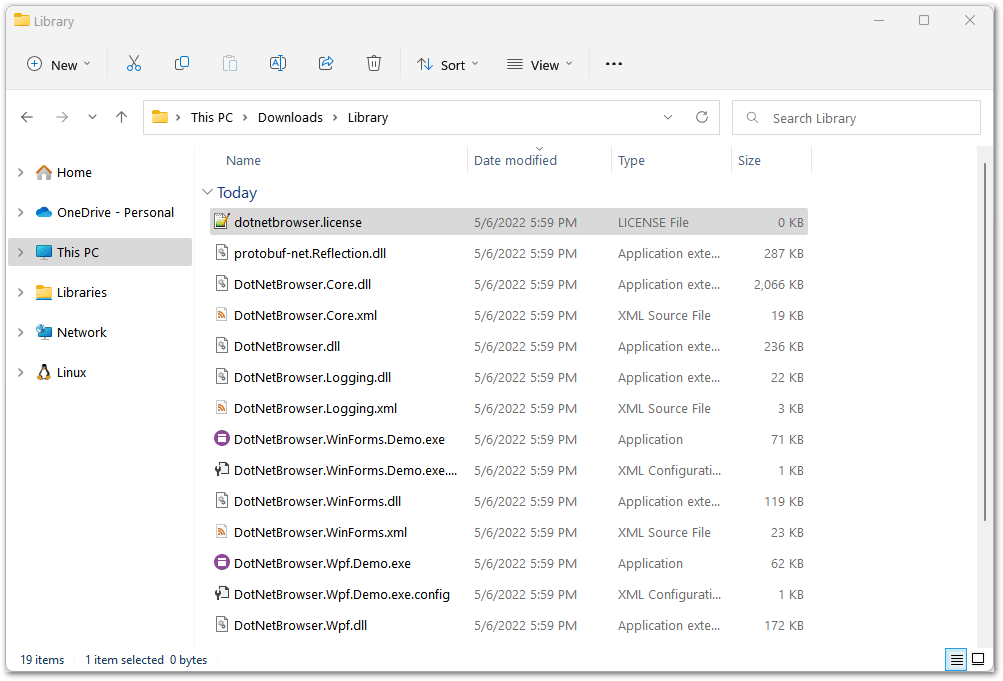Introdução
Instalação
Guias
- Engine
- Perfil
- Navegador
- BrowserView
- Navegação
- Conteúdo
- Menu de contexto
- DOM
- JavaScript
- Pop-ups
- Diálogos
- Downloads
- Extensões do Chrome
- Rede
- Cache
- Cookies
- Proxy
- Autenticação
- Permissões
- Plugins
- Impressão
- Senhas
- Perfis de dados do usuário
- Cartões de crédito
- Mídia
- Zoom
- Corretor ortográfico
- Implantação
- Chromium
Resolução de problemas
- Registro
- Exceções comuns
- A aplicação não termina
- O vídeo não é reproduzido
- Não é possível iniciar sessão na conta Google
- Os dados do usuário não são armazenados
- Esquema de cores
- Falha no início
- Início lento no Windows
- Aplicação .NET que não responde
- Encerramento inesperado do processo Chromium
- Comportamento inesperado
- Fim do suporte do Windows 7/8/8.1
Migração
Instalando a licença
Este artigo descreve como configurar a licença do DotNetBrowser.
Você pode obter uma licença de avaliação e começar a utilizar o seu teste de 30 dias preenchendo o formulário Web
Se a licença estiver em falta, não for válida ou não estiver corretamente instalada, a seguinte mensagem de erro é apresentada:
Não foi possível encontrar uma licença DotNetBrowser válida. Certifique-se de que configurou corretamente a sua licença. Para fazer isso, siga as instruções aqui: https://links.teamdev.com/dotnetbrowser-installing-license
Para resolver o problema, adicione uma chave de licença adequada ao seu projeto utilizando uma das seguintes formas:
- Definir a chave de licença através da API.
- Crie o ficheiro
dotnetbrowser.licensecom a sua chave de licença e adicione-o como Recurso incorporado. - Coloque o arquivo
dotnetbrowser.licensecom a sua chave de licença na pasta de trabalho da sua aplicação .NET.
Instalando a chave através da API
Para instalar a sua chave de licença, utilize a seguinte API:
IEngine engine = EngineFactory.Create(new EngineOptions.Builder
{
LicenseKey = "sua_chave_de_licença"
}.Build());
Dim engine As IEngine = EngineFactory.Create(New EngineOptions.Builder With
{
.LicenseKey = "sua_chave_de_licença"
}.Build())
Esta abordagem substitui a chave de licença adicionada como Recurso Incorporado ou copiada para a pasta de trabalho.
Instalando a chave através de um arquivo de licença
O arquivo de licença (dotnetbrowser.license) é um arquivo de texto simples que contém a chave de licença. Se tiver apenas uma chave de licença e precisar de ter o arquivo dotnetbrowser.license, você pode criar este arquivo num editor de texto, como o Notepad ou o Notepad++, e inserir a sua chave de licença neste arquivo:
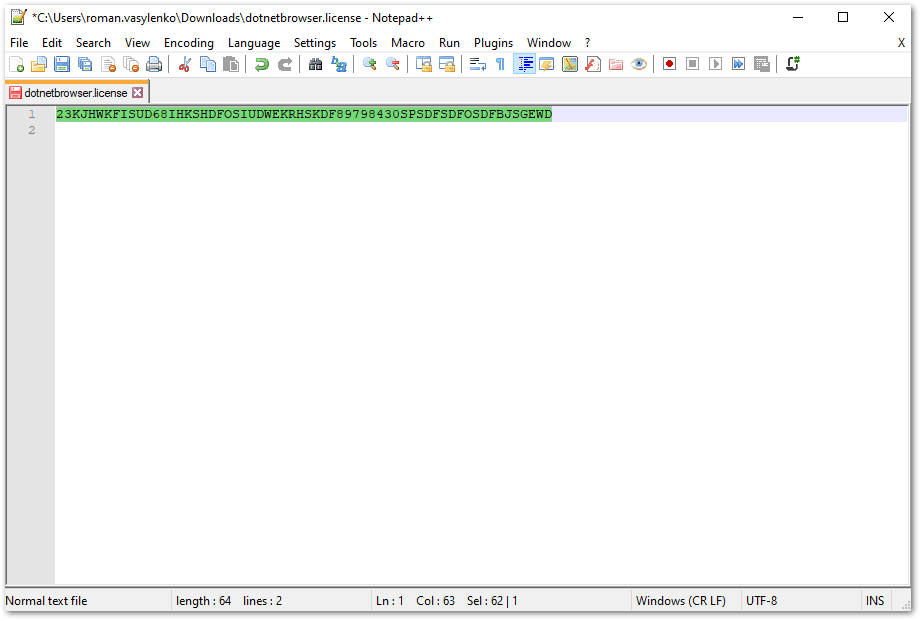
Recurso incorporado
No Solution Explorer, clique com o botão direito do mouse no seu projeto, selecione Adicionar > Item Existente… e adicione o arquivodotnetbrowser.license:
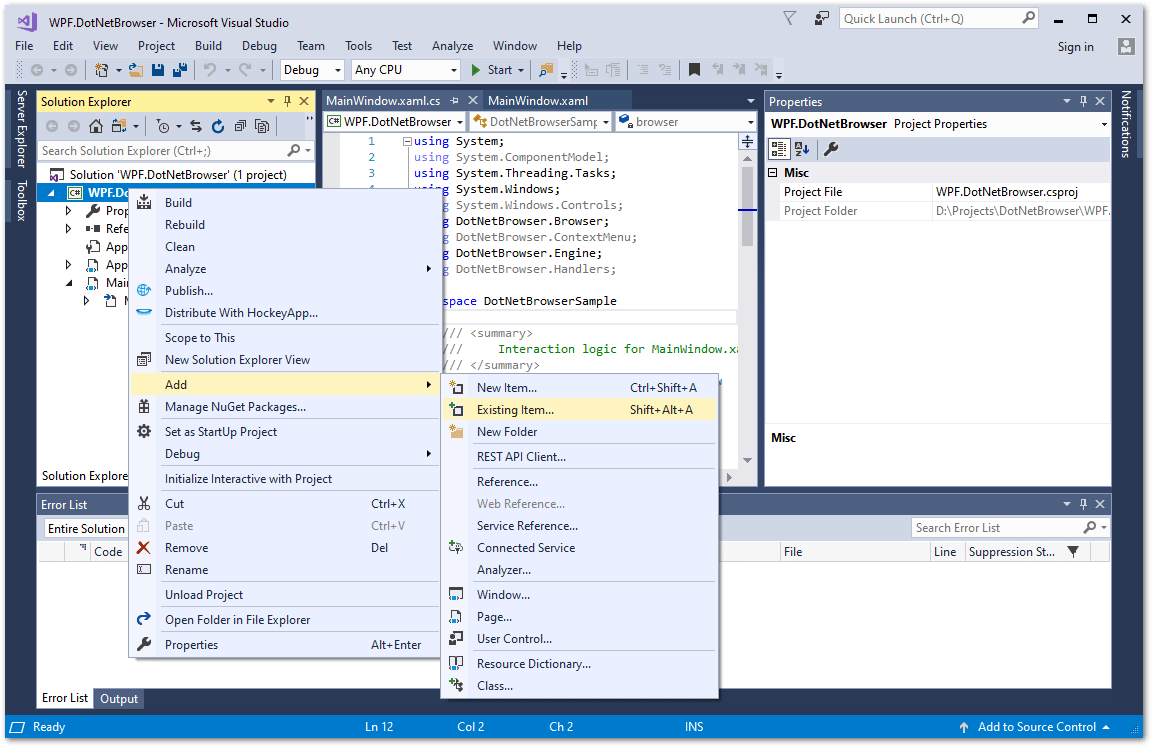
Em Explorar Soluções, clique com o botão direito do mouse em dotnetbrowser.license e selecione Propriedades. No painel Propriedades que se abre, selecione Recurso Incorporado como Ação de Construção:
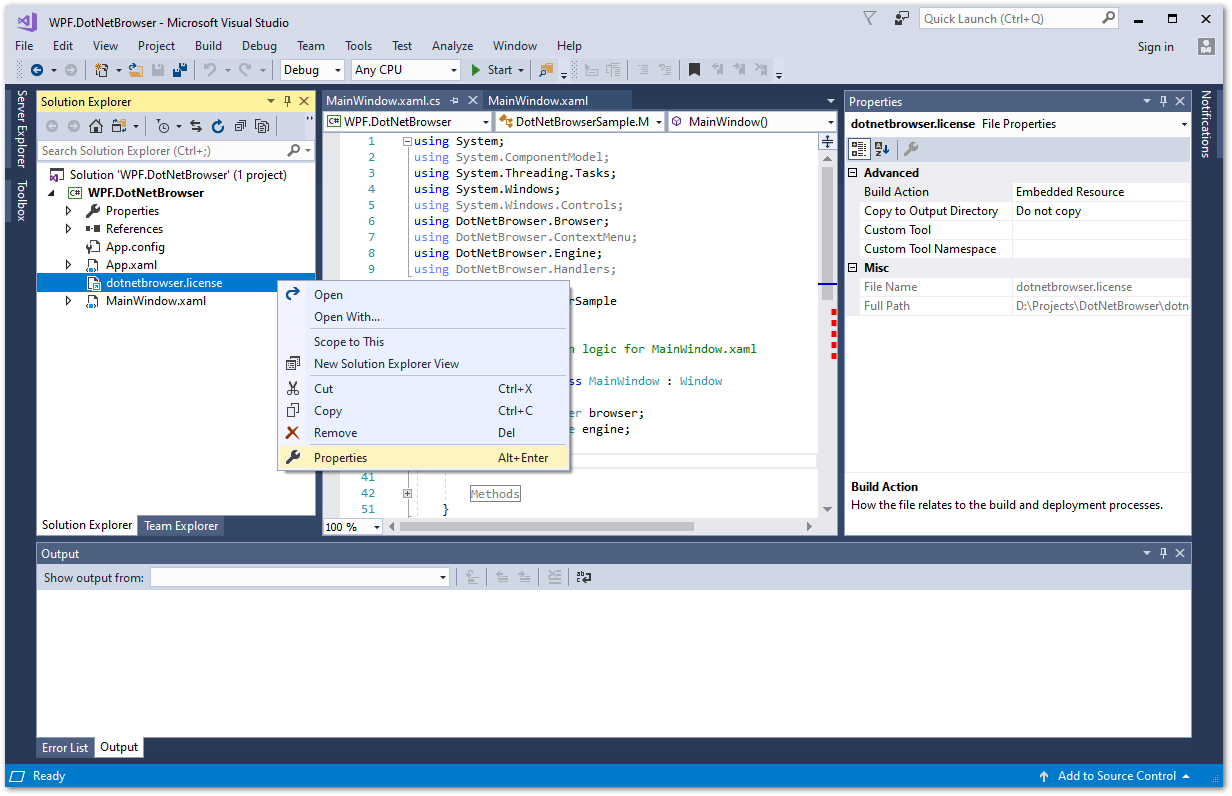
Pasta de trabalho
Você pode copiar o arquivo dotnetbrowser.license para a pasta de trabalho da sua aplicação .NET. O processo de adicionar o arquivo é muito semelhante à primeira abordagem descrita acima. No entanto, é necessário especificar a definição Ação de Construção como Nenhuma e Copiar para Pasta de Saída como Copiar Sempre na seção Propriedades:
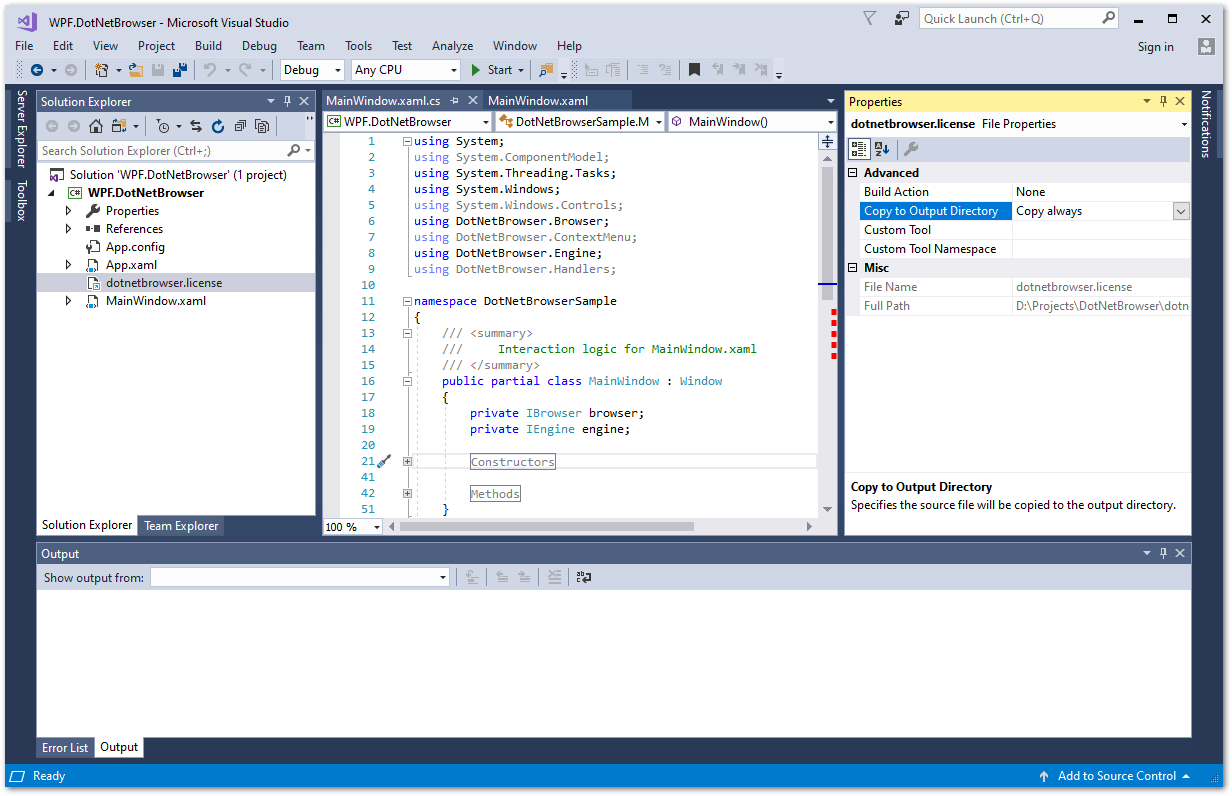
Adicionar um arquivo de licença à aplicação de demonstração
Para iniciar a aplicação de demonstração DotNetBrowser, adicione o arquivo dotnetbrowser.license a uma pasta de trabalho junto dos executáveis DotNetBrowser.Wpf.Demo.exe e DotNetBrowser.WinForms.Demo.exe. Para o fazer isso:
- Baixe o arquivo de distribuição do DotNetBrowser 2.x.
- Extraia o arquivo para, por exemplo, a pasta
C:\Downloads\DotNetBrowser-2.x\. - Crie o arquivo
dotnetbrowser.licensenum editor de texto, como o Notepad ou o Notepad++. Insira a sua chave de licença neste arquivo. - Navegue até a subpasta
Bibliotecae copie/mova o arquivo de licença para lá: